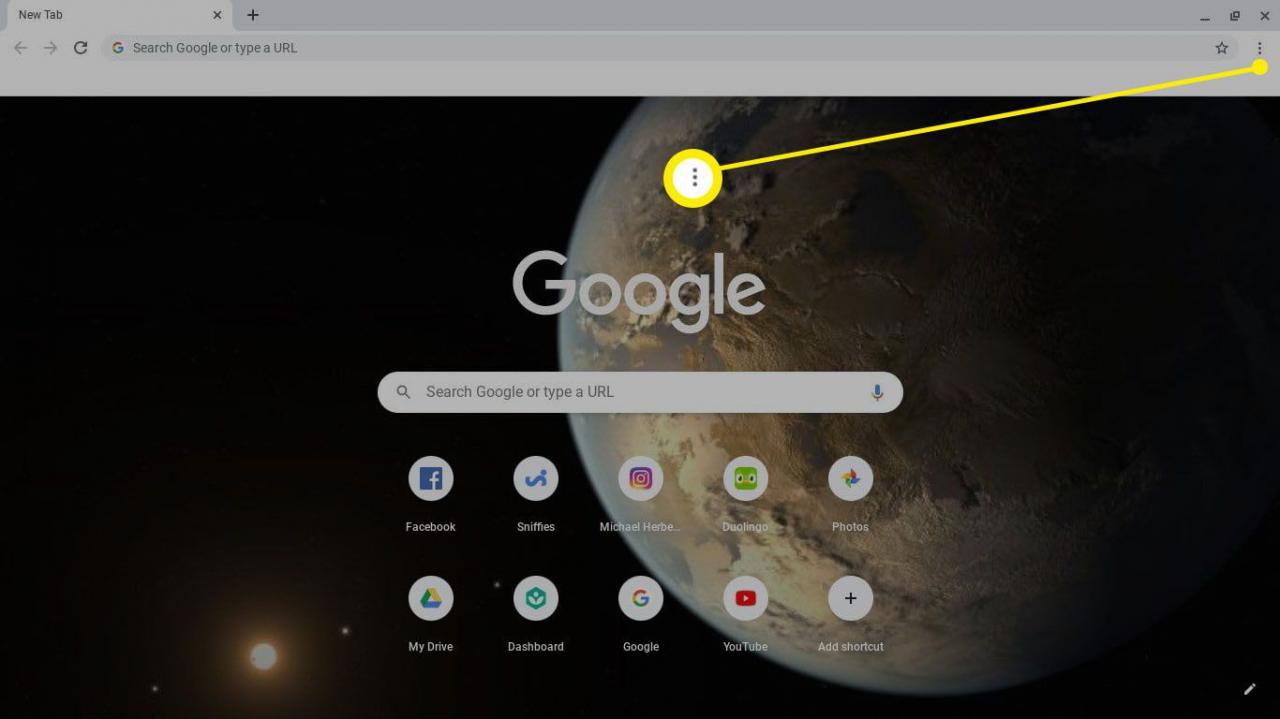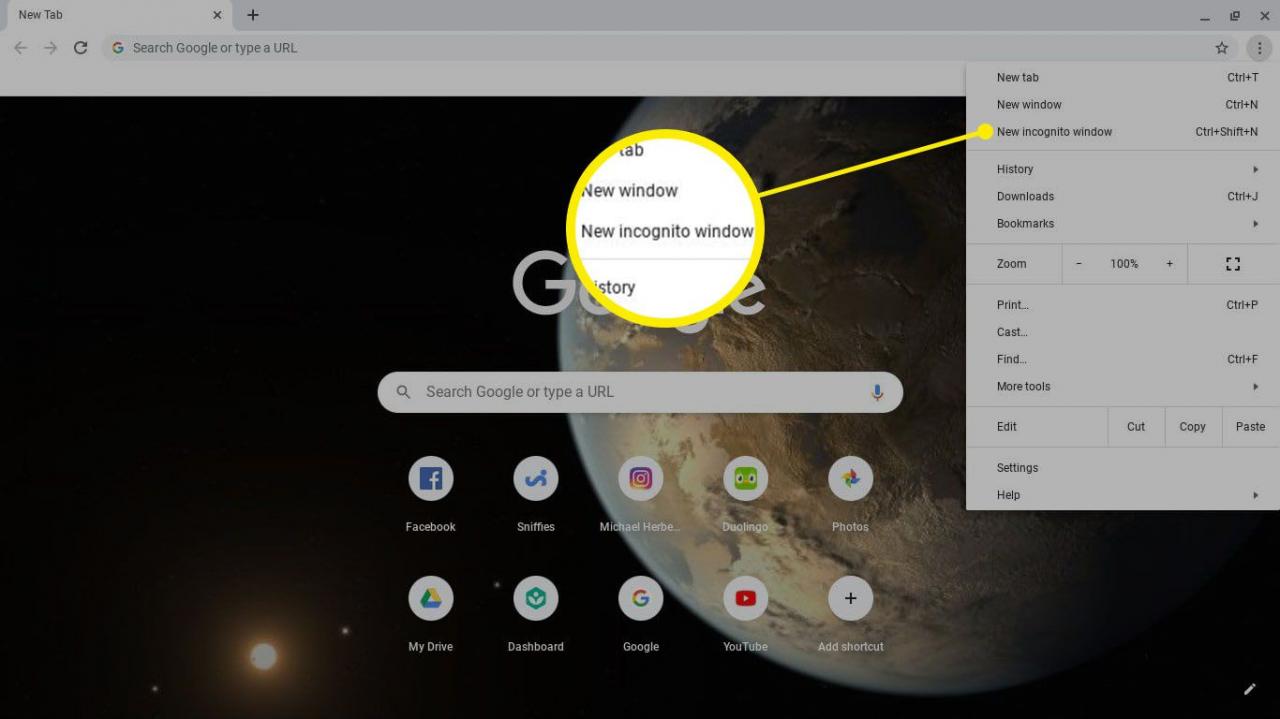Non vuoi che Google Chrome ricordi la tua cronologia di navigazione? Scopri come navigare in incognito su un Chromebook. La navigazione in incognito è un ottimo modo per impedire ad altri di vedere i tuoi movimenti durante la navigazione e la cronologia delle ricerche. Ecco come utilizzare la modalità di navigazione in incognito su un Chromebook.
Le informazioni contenute in questo articolo si applicano a tutti i dispositivi Chrome OS indipendentemente dal produttore (Acer, Dell, Google, HP, Lenovo, Samsung, Toshiba, ecc.).
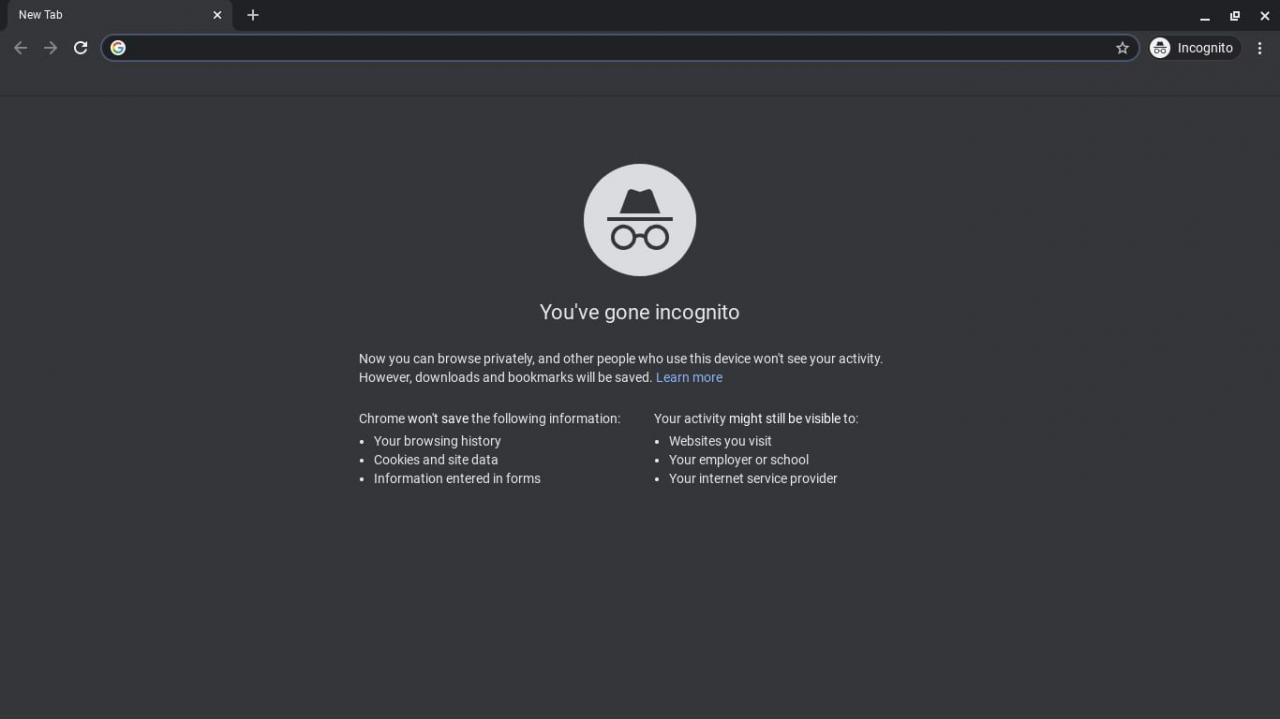
Che cos'è la modalità di navigazione in incognito su un Chromebook?
La modalità di navigazione in incognito di Google Chrome è integrata nei Chromebook. L'attivazione della modalità di navigazione in incognito apre una sessione di navigazione privata in una finestra del browser separata, in cui Chrome non terrà traccia di quanto segue:
- La cronologia delle ricerche del tuo browser
- I siti web che visiti
- Cookie e altri dati dei siti Web visitati
- Informazioni inserite nei moduli
Tutti i file scaricati e i segnalibri che crei in modalità di navigazione in incognito verranno conservati, ma Chrome non terrà traccia dei tuoi download.
Le estensioni e i componenti aggiuntivi di Chrome sono disabilitati in modalità di navigazione in incognito.
Come passare alla navigazione in incognito sul Chromebook
Per iniziare una sessione di navigazione privata su un Chromebook:
-
Apri Google Chrome e seleziona il file tre punti nell'angolo in alto a destra.

-
Seleziona Nuova finestra di navigazione in incognito.

Puoi anche usare la scorciatoia da tastiera Ctrl+spostamento+N per aprire una finestra di navigazione in incognito su un Chromebook.
-
Si aprirà una nuova finestra del browser con uno sfondo grigio e potrai iniziare a utilizzare Chrome come faresti normalmente in modalità di navigazione in incognito.

Come disattivare la modalità di navigazione in incognito sul Chromebook
La tua sessione di navigazione privata terminerà quando chiudi la finestra di navigazione in incognito. In alternativa, seleziona Incognito > uscita Incognito in Chrome per tornare alla normale Ricerca Google.
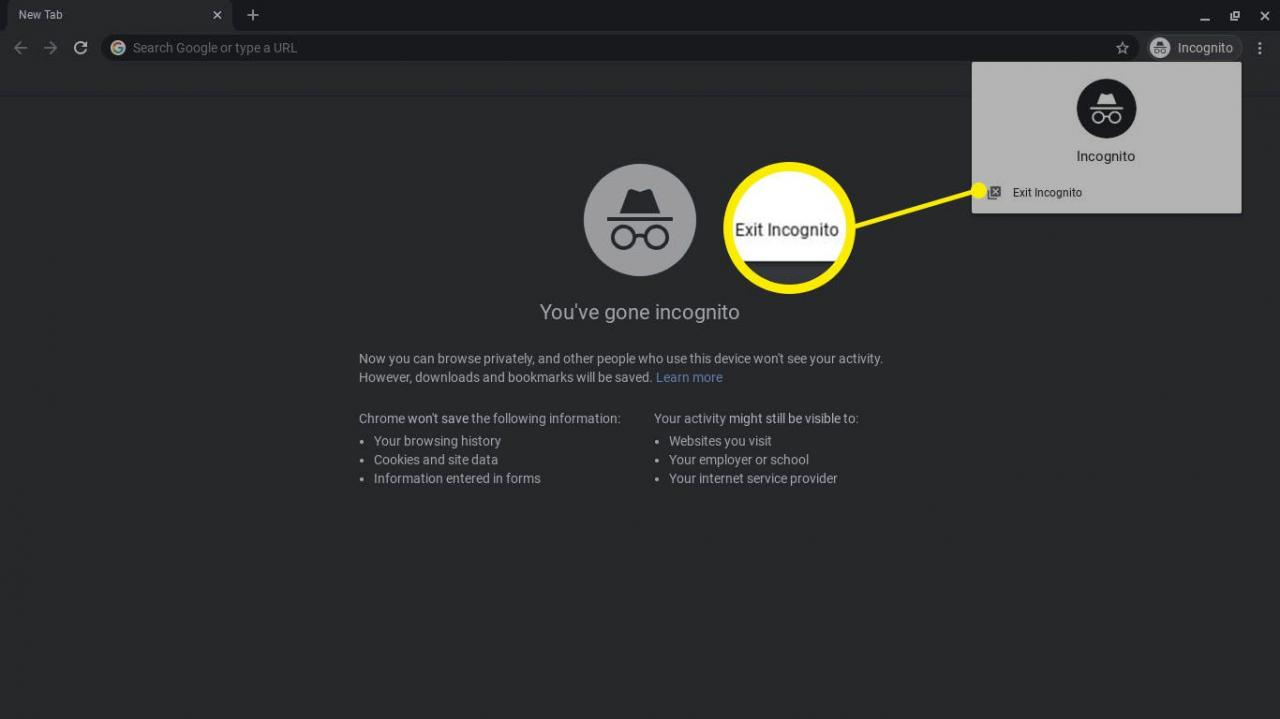
Limitazioni della modalità di navigazione in incognito del Chromebook
Quando visiti una pagina web, Chrome memorizza automaticamente cookie e altri dati che aiutano la pagina a caricarsi più velocemente la prossima volta che la visiti. In modalità di navigazione in incognito, tali dati non vengono scaricati, quindi le pagine non vengono caricate più velocemente in caso di visite ripetute. Inoltre, Chrome non ricorderà alcuna password o altre informazioni fornite ai siti Web durante la modalità di navigazione in incognito.
È anche importante notare che la navigazione in incognito sul Chromebook non nasconderà la tua attività su Internet dal tuo provider di servizi Internet (ISP). Se utilizzi un computer aziendale o scolastico, l'amministratore di sistema potrebbe comunque essere in grado di visualizzare la cronologia delle ricerche. Tutti i siti web che visiti possono comunque raccogliere informazioni da te in modalità di navigazione in incognito e sei vulnerabile al malware come lo sei normalmente.
È possibile aggiungere account a un Chromebook in modo che ogni persona che utilizza il laptop abbia i propri segnalibri e altre preferenze del browser salvate separatamente.
Come eliminare la cronologia di navigazione sul Chromebook
Oltre a utilizzare la modalità di navigazione in incognito, puoi anche eliminare la cronologia del Chromebook per nascondere la tua attività di navigazione o eliminare i tuoi dati privati per sicurezza. Questi sono entrambi ottimi modi per garantire che le tue informazioni private non cadano nelle mani sbagliate.
Quando cancelli la cronologia di navigazione di Google Chrome, i dati verranno eliminati da tutti i dispositivi sincronizzati con il tuo account Google.